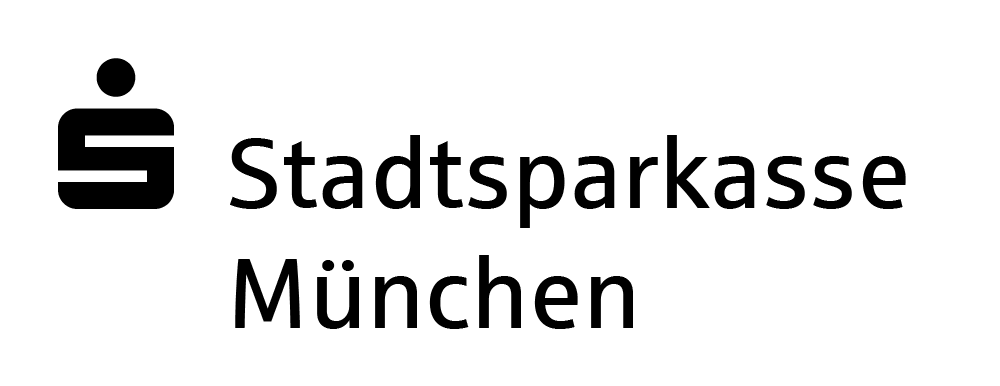Häufige Fragen und Antworten zu pushTAN
In diesem Fall benötigen Sie neue Registrierungsdaten. Sie haben 2 Optionen diese zu erstellen.
1. In der S-pushTAN-App
Nutzen Sie dazu unsere Kurzanleitung.
2. Im Online-Banking auf www.sskm.de
Melden Sie sich bitte in Ihrem Online-Banking an und gehen in den Einstellungsbereich "Einstellungen". Klicken Sie "Sicherheit & TAN-Verfahren" und unter dem Bereich "pushTAN" auf "Meine Verbindungen" – dort auf das Aktionssymbol "neu einrichten".
Nach beantwortung der Sicherheitsfragen können Sie neue Registrierungsdaten per Brief anfordern.
Seit 07.06.2021 ist die Auftrags-Freigabe in der pushTAN App ohne 6-stellige TAN nur mit Klick auf „Auftrag freigeben“ möglich. In einzelnen Fällen, z. B. Produktabschlüssen, wird weiterhin eine 6-stellige TAN angezeigt.
Wenn Sie die App Sparkasse bereits mit einem anderen Sicherungsverfahren (zum Beispiel chipTAN) nutzen, dann müssen Sie das pushTAN-Verfahren neu einrichten.
Hinweis: Die nachfolgende Beschreibung gilt für das Betriebssystem iOS (iPhone und iPad). Für andere mobile Betriebssysteme kann die Vorgehensweise leicht abweichen.
Wenn Sie den Registrierungsbrief erhalten haben, müssen Sie noch auf den PIN-Brief warten, den Sie ebenfalls per Post erhalten. Wenn Ihnen beide Informationen vorliegen, können Sie die S-pushTAN-App aus dem App Store laden und starten. Die Anleitungen in der App führen Sie dann durch den Registrierungsprozess.
Wenn aus technischen Gründen das Einlesen des QR-Codes nicht funktioniert oder wenn Ihr Smartphone keine Kamera hat, können Sie den 25-stelligen Registrierungscode auch von Hand in die dafür vorgesehenen Felder in die App übertragen. Hierzu betätigen Sie die Schaltfläche "manuelle Eingabe" am unteren Rand Ihres Smartphone-Bildschirms.
Sie erhalten für pushTAN einen neuen Anmeldenamen bzw. eine neue Legitimations-ID und eine neue Online-Banking-PIN. Den Anmeldenamen bzw. die Legitimations-ID finden Sie im Registrierungsbrief. Die neue PIN erhalten Sie mit einem separaten Brief. Erst wenn Ihnen beide Informationen vorliegen, können Sie den Registrierungsprozess starten. Wenn Sie bereits chipTAN nutzen, denken Sie bitte daran, dass Sie zur Nutzung des pushTAN-Verfahrens immer den richtigen Anmeldenamen und die richtige PIN verwenden.
Zunächst müssen Sie sich bei der Stadtsparkasse München für das pushTAN-Verfahren freischalten (Sie müssen ein Smartphone mit einer aktuellen Version des Betriebssystems Android oder iOS besitzen). Wenn Sie noch kein Online-Banking-Kunde sind, müssen Sie einen Online-Banking-Vertrag abschließen. Wenn Sie bereits Online-Banking-Kunde sind, können Sie sich in unserer Internet-Filiale online für das pushTAN-Verfahren freischalten.
Falls Sie ein Huawei-Smartphone besitzen benötigen Sie die App "Google Play Store" um die S-pushTAN-App herunter zu laden.
Da pushTAN aus Sicherheitsgründen jeweils an Ihr Smartphone bzw. Tablet gekoppelt ist, müssen Sie ein neues Gerät neu registrieren. Dazu müssen Sie den Registrierungsprozess erneut durchlaufen. Den bestehenden Anmeldenamen/Legitimations-ID und die zugehörige Online-Banking-PIN können Sie weiter nutzen.
1. In der S-pushTAN-App
Nutzen Sie dazu unsere Kurzanleitung.
2. Im Online-Banking auf www.sskm.de
Melden Sie sich bitte in Ihrem Online-Banking an und gehen in den Einstellungsbereich "Einstellungen". Klicken Sie "Sicherheit & TAN-Verfahren" und unter dem Bereich "pushTAN" auf "Meine Verbindungen" – dort auf das Aktionssymbol "neu einrichten".
Nach beantwortung der Sicherheitsfragen können Sie neue Registrierungsdaten per Brief anfordern.
Sie können zwei verschiedene Geräte nutzen.
Um ein weiteres Gerät hinzuzufügen, melden Sie sich in Ihrem Online-Banking an und gehen in den Einstellungsbereich "Einstellungen". Klicken Sie "Sicherheit & TAN-Verfahren" und unter dem Bereich "pushTAN" auf "Meine Verbindungen" - dort auf das Aktionssymbol "pushTAN-Verbindung hinzufügen".
Sie erhalten dann auch für dieses Gerät einen neuen Registrierungsbrief per Post. Auf dem neuen Gerät müssen Sie dann ebenfalls die S-pushTAN-App installieren und den Registrierungsprozess durchlaufen.
Wenn Sie bereits vorher chipTAN genutzt haben, können Sie dieses Verfahren auf Wunsch weiter nutzen.
Da Sie für die jeweiligen Verfahren einen eigenen Anmeldenamen und eine eigene PIN erhalten haben, entscheiden Sie durch Eingabe dieser Daten bei der Anmeldung im Online-Banking, welches Verfahren Sie nutzen möchten. Wenn Sie eine Bankingsoftware nutzen, müssen Sie gegebenenfalls das Verfahren auch in der Software umstellen.
Wir, als Ihre Sparkasse, verwenden Cookies, die unbedingt erforderlich sind, um Ihnen unsere Website zur Verfügung zu stellen. Wenn Sie Ihre Zustimmung erteilen, verwenden wir zusätzliche Cookies, um zum Zwecke der Statistik (z.B. Reichweitenmessung) und des Marketings (wie z.B. Anzeige personalisierter Inhalte) Informationen zu Ihrer Nutzung unserer Website zu verarbeiten. Hierzu erhalten wir teilweise von Google weitere Daten. Weiterhin ordnen wir Besucher über Cookies bestimmten Zielgruppen zu und übermitteln diese für Werbekampagnen an Google. Detaillierte Informationen zu diesen Cookies finden Sie in unserer Erklärung zum Datenschutz. Ihre Zustimmung ist freiwillig und für die Nutzung der Website nicht notwendig. Durch Klick auf „Einstellungen anpassen“, können Sie im Einzelnen bestimmen, welche zusätzlichen Cookies wir auf der Grundlage Ihrer Zustimmung verwenden dürfen. Sie können auch allen zusätzlichen Cookies gleichzeitig zustimmen, indem Sie auf “Zustimmen“ klicken. Sie können Ihre Zustimmung jederzeit über den Link „Cookie-Einstellungen anpassen“ unten auf jeder Seite widerrufen oder Ihre Cookie-Einstellungen dort ändern. Klicken Sie auf „Ablehnen“, werden keine zusätzlichen Cookies gesetzt.